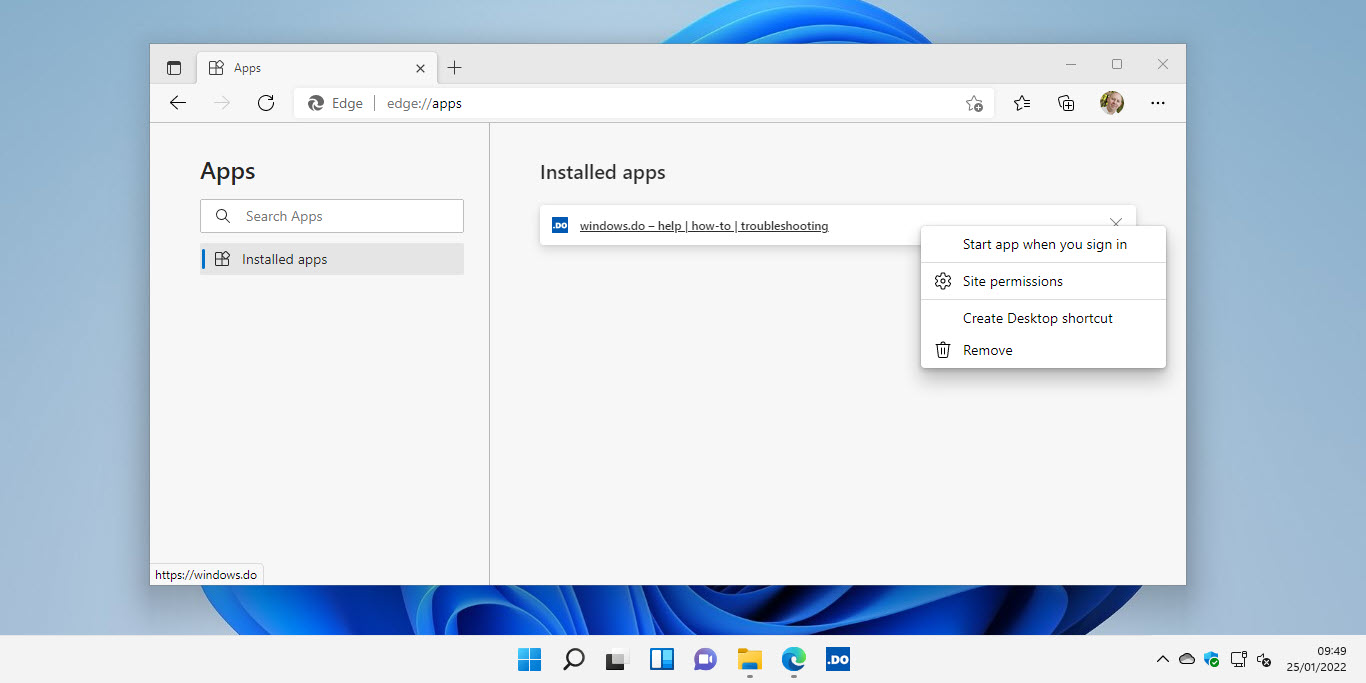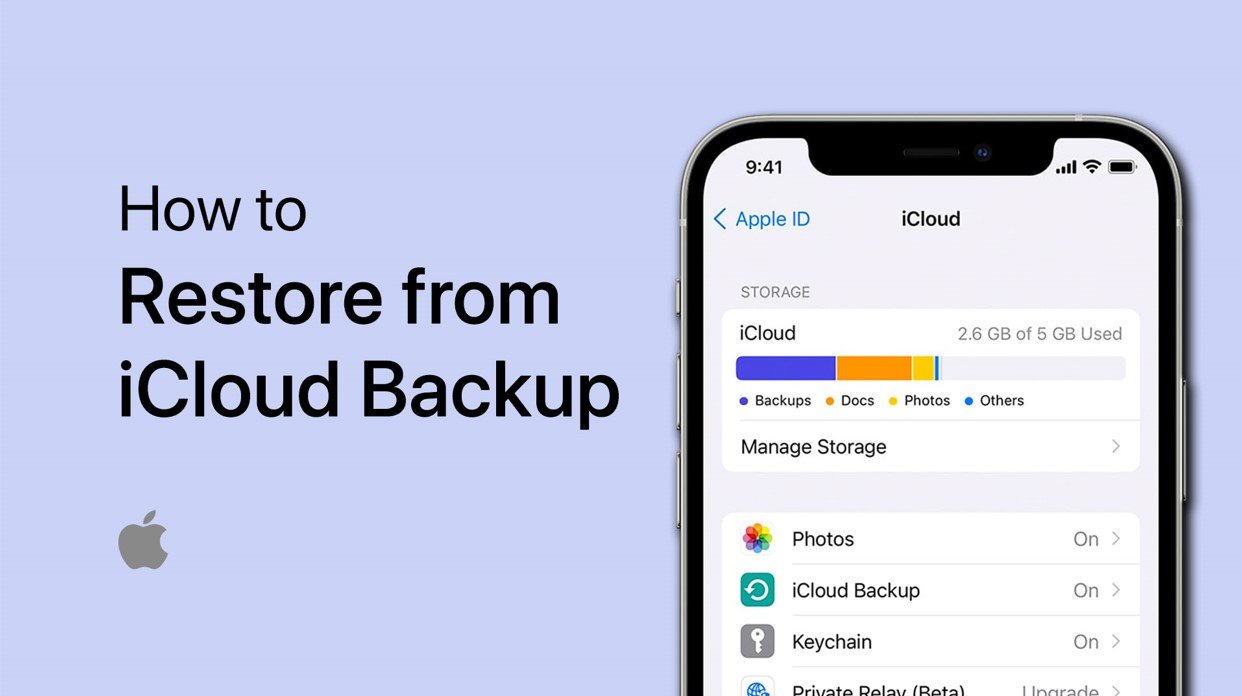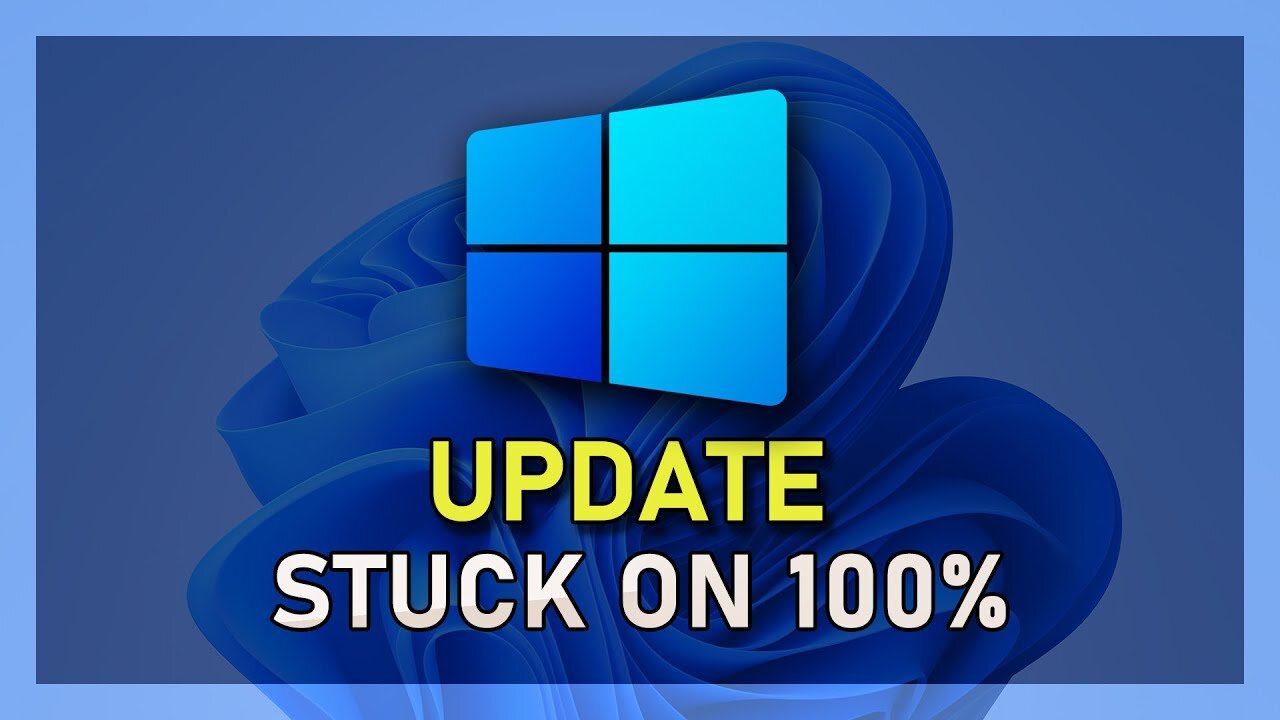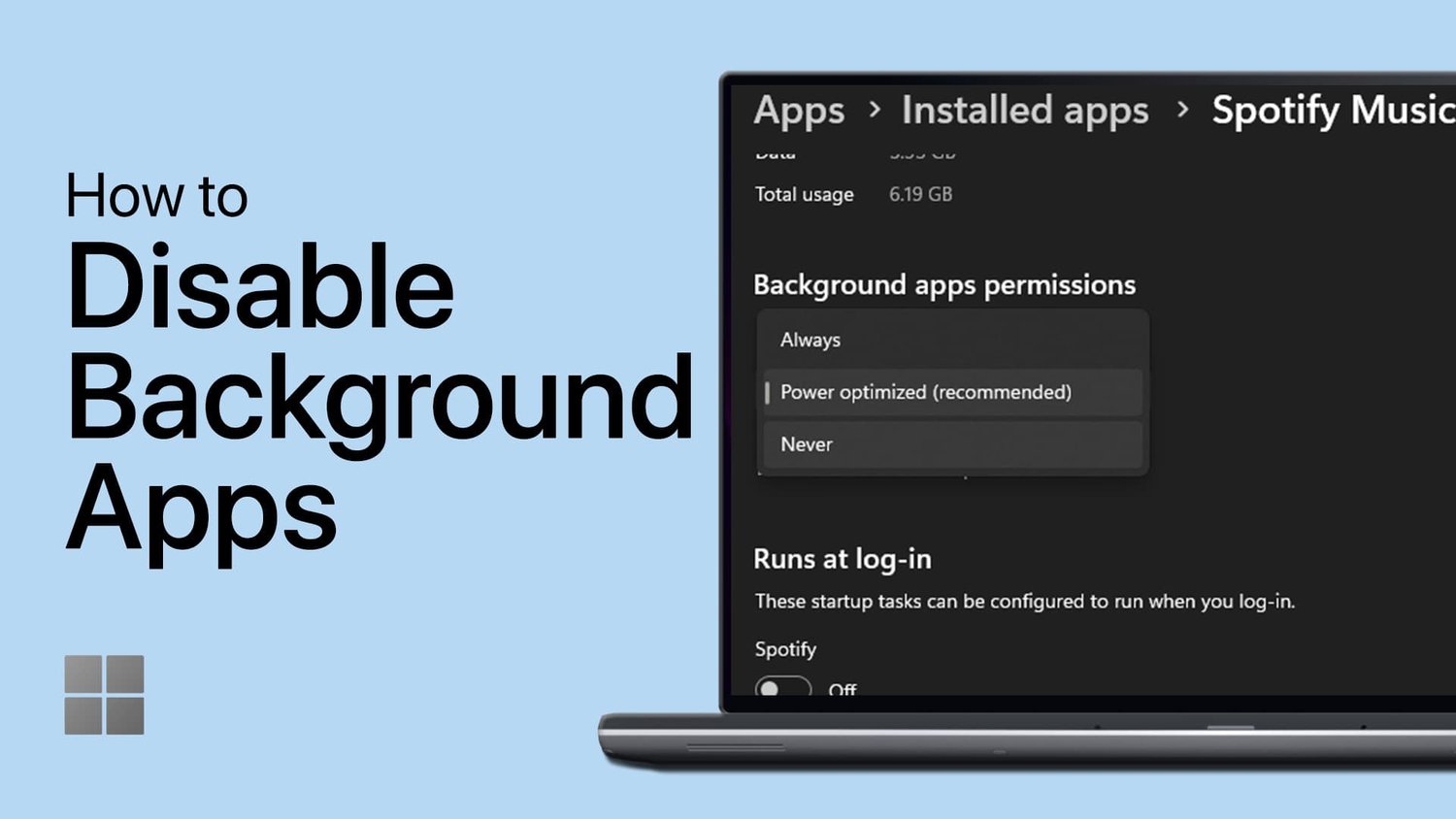您的Windows 11用户帐户名称就像您的数字电话卡。这就是您的系统标识您的方式,使您的计算体验个性化。但是,有时候您可能会想要更改 - 也许是适合您不断发展的风格的新用户名或用于与工作相关的任务的专业别名。本教程在这里指导您进行更改Windows 11用户帐户名称的直接旅程。无论您喜欢新鲜的绰号还是需要纠正错别字,更改用户名都是一种简单而有影响力的调整,可以调整Windows 11体验。
准备在Windows 11上调整您的帐户名吗?通过启动Settings应用。一种快速的方法是将“设置”键入任务栏上的搜索栏并击中Enter。
一旦你进入Settings应用程序是时候前往Accounts部分,然后单击Your info。在这里,您会发现Manage my accounts选项。单击一下,它会将您带到Web浏览器上的Microsoft帐户页面。如果您尚未签名,则需要继续进行。
Windows设置>帐户>您的信息>相关设置
现在您已经签约了,发现Your info在页面顶部的标签,然后单击它。在个人资料信息区域,查找并单击Edit name。请按照简单的屏幕上说明将您的Microsoft帐户名称更改为任何新名称都会逗您的想法!
了解名称更改限制
在更改Windows 11上的用户名时,要记住一些界限。这些限制确保用户名和帐户信息保持易于管理和安全。
角色限制:
对于本地帐户用户名,有20个字符的上限。
另一方面,您的Microsoft帐户允许为第一个和姓氏提供更慷慨的64个字符,使您可以使用更长的名称获得创意。
变化的频率:
随意随意更改您的用户名,对此没有任何限制。
但是,在更改主要别名时(这可能是您用来登录Microsoft设备的电子邮件地址或电话号码),存在限制。您只能每周两次更改此别名,以维持帐户的安全性和完整性。
通过意识到这些限制,您可以在个性化Windows 11用户帐户名称时确保流程的流程。
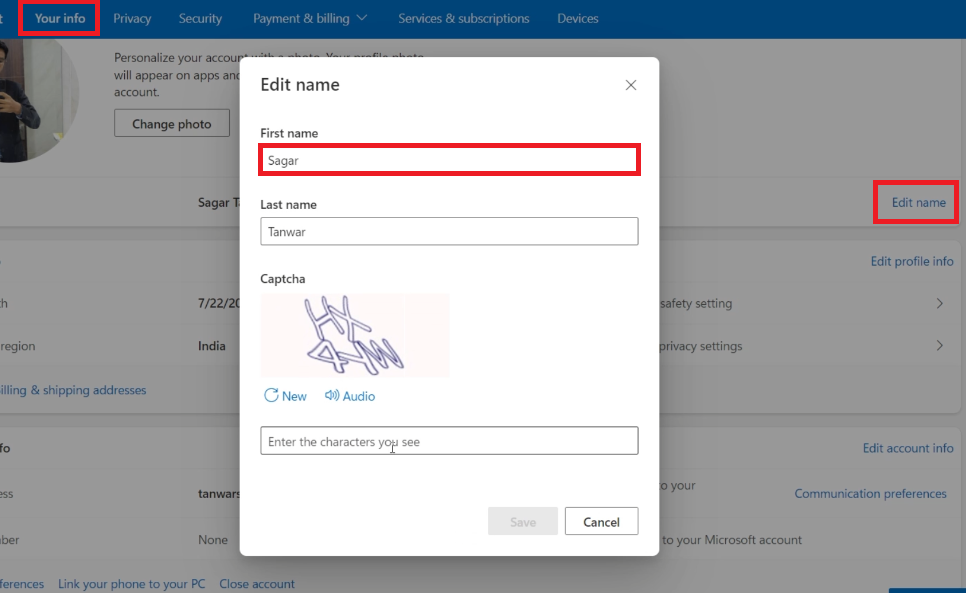
Microsoft帐户>您的信息>编辑名称
如何在Windows 11上更改我的用户帐户名称?导航到Windows 11 PC上的设置应用程序,转到“帐户”,然后转到“您的信息”。单击“管理我的Microsoft帐户”以打开Web浏览器中的页面,您可以在“您的信息”选项卡下编辑您的名称。
Windows 11上用户名中使用的字符是否有任何限制?是的,本地帐户用户名具有20个字符的限制,而Microsoft帐户名称最多可以具有64个字符。
我可以随时更改Windows 11上的用户名吗?您可以根据需要更改用户名。但是,主要别名(用于登录的电子邮件地址或电话号码)每周只能更改两次。
Windows 11上的用户帐户名称是否免费?绝对地!更改Windows 11上的用户帐户名是完全免费的,可以单击几下。
在Windows 11上更改我的用户名会影响我的文件或应用程序吗?不,更改您的用户名不会以任何方式影响您的文件,应用程序或设置。这是Windows 11提供的简单个性化功能。

![没有密码的iPhone出厂重置:详细指南[更新]](https://pfrlju.com/tech/avilas/wp-content/uploads/cache/2025/04/factory-reset-iphone-without-passcode.jpg)